Comment regarder n'importe quelle vidéo sur votre Oculus Rift ou votre HTC Vive

Vous avez probablement obtenu ce Oculus Rift ou HTC Vive pour jouer à des jeux, mais VR peut également offrir une expérience de vidéo-immersion immersive. Voici comment regarder un film sur votre casque, qu'il s'agisse d'un film 2D classique, d'un film 3D ou d'une production VR complète à 360 degrés.
Pourquoi voudrais-je faire cela?
Pourquoi regarder une vidéo en réalité virtuelle? a été fait pour beaucoup plus? Eh bien ... c'est vraiment cool! Imaginez-vous en train de regarder un film en 3D sur un téléviseur incurvé de 100 pouces qui remplit complètement votre champ de vision. C'est comme si le téléviseur de Barney Stinson était attaché à votre tête.

Il y a des inconvénients, cependant. VR est encore à ses balbutiements, et la résolution de votre casque n'est pas vraiment assez bonne pour offrir la meilleure qualité vidéo. Comme dans les jeux, vous pouvez certainement voir les pixels, et votre film aura cet "effet de porte d'écran" sur lui. De plus, j'ai constaté que mes yeux commençaient à me faire mal au bout d'une heure environ, et les sangles ont commencé à me faire mal au visage après une heure et demie. Votre kilométrage peut varier, bien sûr, mais ce n'est probablement pas idéal pour regarder des films complets. Cependant, c'est très bien de regarder vos scènes préférées comme vous ne les avez jamais vues auparavant, ou de visionner des vidéos plus courtes destinées à être vues en 3D ou en VR.
Si cela vous pousse à regarder le Tron Legacy Bataille de lightcycle dans une énorme 3D dans votre visage, voici comment y arriver
Les quatre types de vidéos que vous pouvez regarder sur votre casque VR
LIÉS: Comment extraire Blu -Ray Discs avec MakeMKV et Handbrake
Il existe quatre types de vidéos que vous pouvez regarder en VR, que vous pouvez obtenir de différentes sources:
- Vidéo 2D régulière : Ce sont les vidéos normales que vous trouverez sur YouTube, ou déchirer des DVD et des disques Blu-ray.
- Vidéo 3D : Vous avez vu des films en 3D au cinéma, et vous pouvez aussi acheter ces films en 3D sur Blu-ray. Pour les regarder en VR, vous pouvez ripper ce Blu-ray 3D en format "côte à côte" ou "sous-dessous", qui est jouable sur un casque VR en 3D. (Vous aurez généralement le choix entre Full SBS, qui contient chaque œil en pleine résolution, ou Half SBS, qui contient chaque œil en demi-résolution sous-échantillonnée.) Les vidéos SBS complètes sont sensiblement de meilleure qualité, mais occupent plus d'espace sur le disque dur. puissance graphique à jouer.)
- 180 ou 360 degrés vidéo : Ces types de vidéos sont assez récents, mais vous pouvez en télécharger beaucoup sur YouTube ou les télécharger à partir d'autres sources. Sur votre moniteur 2D, vous pouvez utiliser la souris pour faire glisser la vidéo pour voir différentes vues, mais jouée sur un Oculus Rift ou un HTC Vive, vous pouvez réellement regarder autour en utilisant le suivi de la tête de votre casque. C'est vraiment cool.
- Vidéo VR intégrale : Ce format combine des séquences 3D et 180 ou 360 degrés pour une expérience 3D totalement captivante. Vous pouvez en visionner quelques-unes gratuitement sur YouTube et acheter des démos de vidéos de sociétés comme VideoBlocks. Bien que nous soyons honnêtes, la plupart des vidéos de réalité virtuelle qui existent actuellement sont, bien, pornographiques.
Il n'y a pas autant de vidéos 360 et VR que de films 2D et 3D, mais comme VR continue à
Comment regarder des vidéos sur l'Oculus Rift ou HTC Vive
Il existe quelques applications différentes pour regarder des vidéos en VR, mais après en avoir testé quelques-unes, nous nous sommes contentés de Whirligig. Vous pouvez télécharger une ancienne version gratuite sur leur site Web, ou obtenir la version 4 $ sur Steam, qui reçoit des mises à jour occasionnelles, des améliorations et de nouvelles fonctionnalités. Je recommande vraiment d'acheter la version 4 $, mais vous pouvez essayer la version gratuite pour voir si c'est votre tasse de thé en premier. (Notez que la version gratuite peut bégayer lors de la lecture de gros fichiers.)
RELATED: Comment jouer à SteamVR Games (et autres applications non-Oculus) sur l'Oculus Rift
Si vous avez un Oculus Rift, vous Vous devez d'abord activer les sources inconnues pour permettre à SteamVR d'utiliser votre casque Oculus Rift. Par défaut, le Rift n'autorise que les applications du magasin Oculus, ce qui signifie que les jeux SteamVR et Steam ne fonctionneront pas.
Si vous achetez la version 4 $ de Whirligig sur Steam, je vous recommande également d'opter pour la bêta. Whirligig est encore en développement, et si vous voulez la meilleure lecture possible, vous aurez besoin de la version bêta avec toutes les dernières améliorations. J'ai trouvé que de grandes vidéos SBS complètes bégayaient dans des versions plus anciennes de Whirligig sur mon PC, mais elles ont très bien joué dans la dernière version bêta.
Donc, après avoir acheté Whirligig, ouvrez Steam, dirigez-vous vers l'onglet Bibliothèque, et cliquez sur "Jeux" dans le coin supérieur droit de la barre latérale. Cliquez sur "Logiciel" pour trouver Whirligig dans votre bibliothèque.
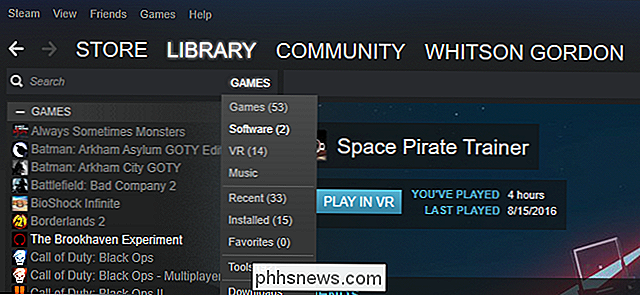
Ensuite, faites un clic droit sur Whirligig dans la barre latérale de Steam, et allez dans Propriétés. Cliquez sur l'onglet "Betas" et choisissez la dernière version bêta dans le menu déroulant. Whirligig mettra à jour la dernière version possible.
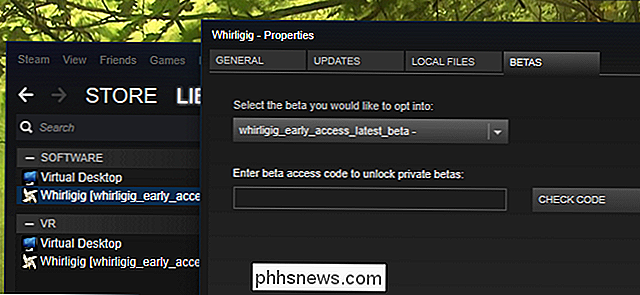
Enfin, en fonction des vidéos que vous envisagez de regarder, vous devrez peut-être télécharger et installer le K-Lite Codec Pack. Je recommande d'installer la version de base. Assurez-vous de cliquer sur le bouton radio "Expert" et faites très attention - K-Lite est fourni avec crapware, il vous suffit de refuser de l'installer pendant l'assistant.
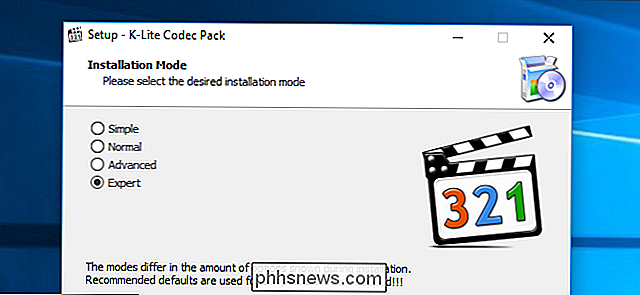
Une fois cela fait, lancez Whirligig dans votre environnement VR de choix, et vous serez présenté avec superposition de tête-à-tête de Whirligig. Vous pouvez contrôler les menus de Whirligig avec le pavé tactile du HTC Vive, une manette Xbox 360 ou One, ou une souris et un clavier. Je recommande fortement d'utiliser une souris et un clavier, car c'est beaucoup plus facile que n'importe quelle manette de jeu.
Pour regarder une vidéo, cliquez sur le bouton Parcourir dans le coin supérieur gauche du menu. Vous serez en mesure de parcourir votre disque dur pour choisir un fichier vidéo. (Whirligig prétend également prendre en charge les liens YouTube dans ses paramètres, mais je ne pouvais pas le faire fonctionner au moment où j'écris ces lignes.)

Lorsque la vidéo commencera à jouer, vous voudrez probablement ajuster certains paramètres en utilisant Whirligig's commandes de heads-up. Voici ce que nous recommandons pour chaque type de vidéo:
- Vidéo 2D régulière : Réglez Projecteur sur Cinéma ou Cinéma incurvé
- Vidéo 3D : la vidéo 3D se présente sous différentes formes, vérifiez la vidéo vous avez téléchargé - ou les paramètres que vous avez utilisés lorsque vous l'avez extrait - pour voir s'il s'agit de la moitié côte à côte, côte à côte, demi-dessus ou plein. Réglez le projecteur sur Cinema ou Cinema Curved, puis sélectionnez SBS ou OU au lieu de Mono. Si la vidéo est Half SBS, réglez Stretch sur "100" pour qu'elle affiche le rapport d'aspect correct
- 180 ou 360 degrés : La vidéo vous indiquera généralement si elle est de 180 degrés ou de 360 degrés sur le site vous le téléchargez depuis. Si c'est 180 degrés, réglez Projector sur "Fisheye" et réglez FOV à 180. Si c'est 360, réglez Projector sur "Barrel" et FOV sur 360. Vous pouvez également ajuster "Tilt" pour 180 vidéos ou "Rotation" pour 360
- Vidéo VR complète : combinez les paramètres corrects des sections "vidéo 3D" et "vidéo 180 ou 360 degrés" de cette liste.
Vous pouvez également ajuster les paramètres d'échelle et de distance pour s'adapter à vos goûts, ou cliquez sur le cog de paramètres dans le coin inférieur droit pour encore plus d'options. Whirligig a également d'autres fonctionnalités intéressantes comme la sauvegarde de différents préréglages, mais ces bases devraient vous permettre de fonctionner rapidement. Pour l'instant, détendez-vous et profitez du film!
Whirligig n'est pas le seul moyen de regarder des vidéos sur votre casque VR, mais c'est le meilleur rapport qualité-prix de nos tests. Si vous êtes prêt à payer un peu plus, Virtual Desktop (15 $) est également très bon, et peut faire beaucoup plus que lire des vidéos - c'est, comme son nom l'indique, une version complète du bureau de votre PC en réalité virtuelle. Il suffit de lire une vidéo dans votre lecteur de bureau préféré (comme VLC), mettez-le en plein écran, et c'est parti. Si vous avez des problèmes avec Whirligig, Virtual Desktop est presque sûr d'impressionner.

En quoi le HTC Vive Pro est-il meilleur que le Vive Original?
Nous savons enfin quand le nouveau casque Vive Pro VR de HTC arrivera, et pour combien. Mais qu'est-ce qui le rend meilleur que le Vive original qui a fait ses débuts il y a deux ans? Allons-y. Prix Supérieur Tout d'abord, de très bonnes nouvelles: le Vive Pro ne va pas être significativement plus cher que le Vive original.

Comment obtenir des conseils de mode instantanés d'Amazon, sans le regard d'écho
L'Echo Look est un nouvel appareil d'Amazon qui est capable de jeter un coup d'œil à vos tenues et de vous dire le mieux pour toi. Cependant, vous n'avez pas besoin de l'Echo Look pour obtenir ce type de conseils de mode instantanés d'Amazon. L'application Amazon sur votre smartphone a réellement cette fonctionnalité intégrée, mais elle est légèrement enfouie dans l'application et pas la chose la plus facile trouver.



